用ps精准调整图片局部曝光的方法如下:1. 创建调整图层并选择“曲线”、“亮度/对比度”或“曝光度”,先调整整体曝光;2. 为调整图层添加蒙版,使用前景色为黑或白的画笔工具在图像上涂抹,白色显示调整效果、黑色隐藏效果;3. 根据需要调整画笔大小、硬度和不透明度,实现柔和过渡;4. 使用渐变工具在蒙版上创建平滑过渡效果;5. 若区域规则,可用选区工具创建选区后应用调整图层,并通过羽化柔化边缘;6. 利用camera raw滤镜中的调整画笔或径向滤镜进行局部调整,并注意恢复高光和阴影细节;7. 避免调整过度导致不自然,应分多次小幅调整;8. 柔化蒙版边缘以避免生硬过渡;9. 调整过程中保持颜色一致性,防止出现色偏;10. 多观察直方图和放大图像细节,确保调整质量;11. 多加练习,掌握多种蒙版叠加等进阶技巧。

调整图片局部曝光,核心在于控制特定区域的亮度,让照片细节更丰富,视觉效果更出色。简单来说,就是哪里暗了提亮哪里,哪里亮了压暗哪里。
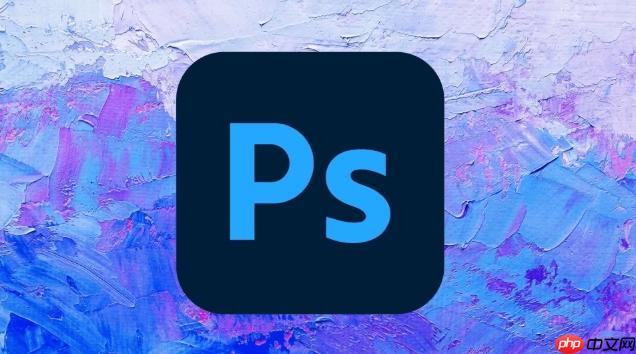
调整局部曝光的方法有很多,PS提供了强大的工具集来实现这一点。

如何用PS精准调整局部曝光?

这可能是最常用且最灵活的方法。
如果需要调整的区域形状比较规则,可以使用选区工具(如矩形选框、椭圆选框、套索工具等)创建选区,然后应用调整图层。
Camera Raw滤镜也提供了强大的局部调整功能,尤其适合处理RAW格式的照片。
局部曝光调整的常见问题
过度调整局部曝光会导致图像出现光晕或颜色断层,看起来很不自然。
蒙版边缘过于锐利会导致调整区域与周围环境格格不入。
局部曝光调整有时会影响图像的颜色。
如何避免局部曝光调整的常见错误?
图层蒙版是局部调整的核心。熟练掌握蒙版的使用技巧,可以实现精准的控制。
直方图可以帮助你了解图像的曝光分布。在调整局部曝光时,注意观察直方图的变化,避免过度曝光或欠曝光。
调整细节时,放大图像观察可以帮助你发现潜在的问题,如光晕、颜色断层等。
熟能生巧。多做练习,尝试不同的方法和技巧,才能真正掌握局部曝光调整的精髓。
以上就是PS怎么调整图片局部曝光 局部曝光的修正技巧的详细内容,更多请关注php中文网其它相关文章!

每个人都需要一台速度更快、更稳定的 PC。随着时间的推移,垃圾文件、旧注册表数据和不必要的后台进程会占用资源并降低性能。幸运的是,许多工具可以让 Windows 保持平稳运行。




Copyright 2014-2025 https://www.php.cn/ All Rights Reserved | php.cn | 湘ICP备2023035733号